How-To "Go-Google" A Google Apps - Ingyenes e-mail, dokumentumok és csevegés! {Sorozat}
 Ha kicsi vagy közepes méretű vállalkozásra vagy nonprofitra törekszünk, az utolsó dolog, amire aggódnunk kell, a technológia alapjai, mint például az e-mail, a csevegés, a naptár, a dokumentumok megosztása stb ... Vagy talán egy 1 ember ( vagy nő ) hadsereg, és csak egy egyedi e-mail @domainet szeretne. Ha csak egyszerű, INGYENES, stabil és biztonságos szolgáltatás lenne, ami csak működik!
Ha kicsi vagy közepes méretű vállalkozásra vagy nonprofitra törekszünk, az utolsó dolog, amire aggódnunk kell, a technológia alapjai, mint például az e-mail, a csevegés, a naptár, a dokumentumok megosztása stb ... Vagy talán egy 1 ember ( vagy nő ) hadsereg, és csak egy egyedi e-mail @domainet szeretne. Ha csak egyszerű, INGYENES, stabil és biztonságos szolgáltatás lenne, ami csak működik!
Ó, igen, a Google Apps ! A Google már az elmúlt 2 évben legyőzte a "Go Google" háború dobjait, és miután csaknem olyan hosszú ideig használta a szolgáltatást, úgy gondolom, valószínűleg az ideje, hogy írjak néhány -ot arról a szolgáltatásról, amely elmagyarázza, hogyan működik és miért a kis-és közepes méretű vállalkozások esetleg azt szeretnék ellenőrizni, mielőtt felveszi azt a gyereket a helyi egyetemről, hogy fenntartsa az informatikai osztályát.
Cikksorozat
Amint említettem, ha " Go Google-t " akarsz, nem tudok mindent megmagyarázni egy cikkben, így ez lesz az első cikk a sorozatban, amely kifejti:
- Mi a Google Apps?
- Miért kellene használni?
- Mennyibe fog kerülni nekem?
- Hogyan kaphatom meg a Google Alkalmazások telepítését és létrehozhat egy fiókot a domainemhez?
Az e-mail szolgáltatás áttelepítése a Google Alkalmazásokhoz a második cikkem az én sorozatomban, így ha egyszer megtetted, győződj meg arról, hogy a második cikkedet fizetsz. Ezzel azt mondja, menjünk bele a Google Apps szolgáltatásba!
Mondja a Google Apps? Mi az?
A Google Apps a Google válasza a Microsoft Office Suite + e-mail + SharePoint szolgáltatásban a felhőben ingyenesen befogadott válasz ( vagy évente 50 dollár a premier szolgáltatásért ). Egyszerű kezelőfelülettel rendelkezik, ezért akár egy kisméretű, 3 munkatársat is igénybe vehet, és alig tud informatikai támogatást nyújtani.
Frissítés: épp most fejezte be a sorozat 2. részének írását - menjen a Google 2. részéhez, az e-mail szolgáltatáshoz
Érdekesen hangzik? Itt van a teljes válasz ...
A Google Apps a Google által biztosított (a felhőben működő) alkalmazásplatformban (képzeld el), amely ingyen biztosítja az alapvető IT szolgáltatásokat az Ön cégei domainnevéhez ( yourbiz.com ). A Google a termék számos különböző változatát kínálja annak érdekében, hogy megcélozza az üzleti, kormányzati, oktatási és nonprofit különböző ágazatokat. Mindannyian ugyanazokat az alapvető szolgáltatásokat kínálják: az e-mail, a naptár, a dokumentumkészítés és a megosztás, a csevegés és a központosított menedzsment, bár az ár évente (INGYENES) ( Education Edition és Standard Edition ) és a Premier kiadások további fejlettebb szolgáltatásokat kínálnak a nagyobb vállalatok számára.
A Google Apps szabványos kiadása, amit kap a FREE verzióval:
- Legfeljebb 50 felhasználó
- Vállalati e-mail ( márkanévvel a domainneveden )
- Az e-mail elérése a tipikus GMAIL webes ügyfél, az Outlook iMAP vagy POP használatával történik
- Személyes és megosztott vállalati naptár
- Vállalati csevegés
- Dokumentum létrehozása és megosztása a Google Dokumentumok használatával (Google Excel verziója, Word + a Microsoft Sharepoint dokumentumtárának verziója stb.)
- Google Webhelyek (a Google SharePoint verziója)
- Központosított kezelőfelület
ÉS ... a Google több blogbejegyzése szerint a Google Apps-fiókok segítségével több tucat Google-szolgáltatáshoz férhet hozzá az üzenetkezelés és az együttműködés alapcsomagján túl, mint például a Picasa Webalbumok, a Blogger, a Reader, a Google Voice stb.
Hangzik groovy? Szeretné kipróbálni? Tökéletes! Akkor olvasd el a megfelelő cikket! Csak kövesse az egyszerű lépésről-lépésre, és én céh az első folyamat a regisztráció és domain regisztráció a Google. A következõ napokban az alábbi cikkekben meg fogom magyarázni, hogyan kell levágni az e-mail szervereket, létrehozni a felhasználói fiókokat és az összes többi alapot, ezért ellenõrizzük ezeket a követõ cikkeket!
Hogyan csatlakozhat a Google-hoz és Go-Google-hoz a Google Apps Standard Edition alkalmazással?
1. lépés - Regisztrálja domainjét a Google Apps szolgáltatással
Goto : http://google.com/apps és a Google Apps cégeknek csomagban kattintson a További információ elemre

2. lépés
Kattintson az App Editions legördülő menüre, majd kattintson a Standard gombra

3. lépés
Kattintson az Első lépések gombra
Megjegyzés: itt láthatók a Google Alkalmazások Standard Edition és a Prémium csomag közötti különbségek. Kezdve ajánlom Stick with Standard-ot, mert 1: INGYEN és 2: INGYEN és 3: Könnyű később frissíteni a Premier Edition-re.

4. lépés
Jelölje ki a Bullet Administrator : Saját tulajdonú vagy irányítom ezt a tartományt, majd a mezőbe írja be a Domainnév mezőbe. Kattintson a Get Started gombra, ha befejezte.
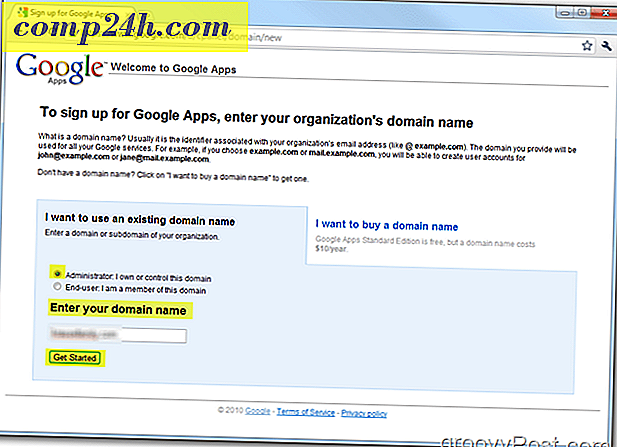
5. lépés
Töltse ki az összes szükséges mezőt, és kattintson a Tovább gombra .
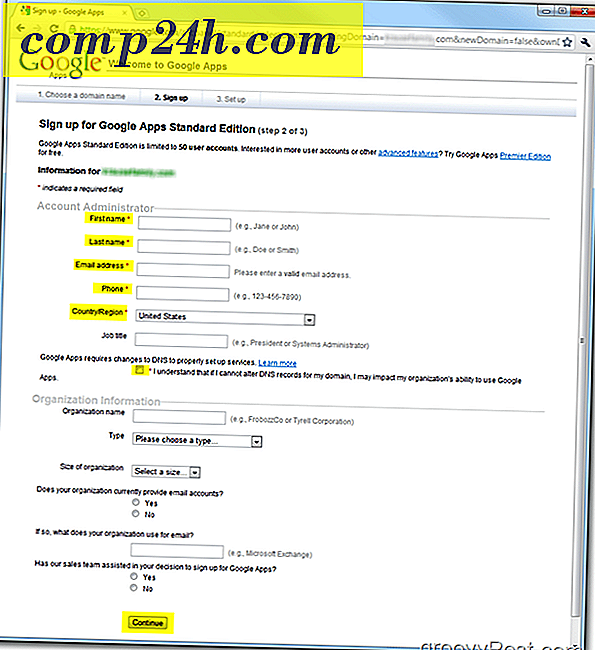
6. lépés
Hozzon létre egy adminisztrátori fiókot, amely a Google Apps-fiókod / tartományod kezelésére szolgál. Ha végzett, kattintson az Elfogadom gombra . Folytassa a telepítést .

Jegyzet:
Az elfogadott kifejezések meglehetősen tipikusak, de azt javasoljuk, olvassa el őket. Ha vállalkozás vagy, ajánlom, hogy az ügyvédje átnézze őket a hivatkozott GMAIL Általános Szerződési Feltételekkel együtt, mivel az Ön Végfelhasználóit is meg fogják tartani . A kifejezések gyors áttekintésénél ez volt az egyetlen bekezdés (5.1), amelyet néhányszor el kellett olvasnom, mivel soha nem voltam nagy rajongója a GMAIL Általános Szerződési Feltételeinek:
5.1 Végfelhasználói feltételek. Az Ügyfél tudomásul veszi, hogy végfelhasználói kötelesek lesznek a Szolgáltatás minden egyes elemére vonatkozó kifejezések, amelyek többek között, de nem kizárólagosan (i) a Gmail Általános Szerződési Feltételei (amelyek időről időre módosulhatnak) a http: / /www.google.com/mail/help/terms_of_use.html vagy a Google által megadott URL-címet, és (ii) a Google Általános Szerződési Feltételeit (amelyek időről időre módosíthatók) a http://www.google címen érhetők el. com / terms_of_service.html vagy a Google által megadott URL-t; és (iii) további programszabályzatok vagy iránymutatások az elfogadható használathoz (időről időre módosítható) a http://www.google.com/a/help/intl/hu/users/terms.html címen vagy az ilyen URL-címen ahogy a Google megadhatja. Az Ügyfél tudomásul veszi, hogy a Szolgáltatás minden Végfelhasználója beleegyezik a Szolgáltatással kapcsolatos adatvédelmi irányelvekkel, amelyek többek között a Google Alkalmazások adatvédelmi irányelveit tartalmazzák (amelyek időről időre módosulhatnak) a http://www.google címen. com / a / help / intl / hu / users / privacy_notice.html vagy a Google által megadott URL-címet és a Google adatvédelmi irányelveit (amelyek időről időre módosíthatók) a http://www.google.com/privacy címen érhetők el .html vagy a Google által megadott URL-címet. Abban az esetben, ha az Ügyfél tudomást szerez bármely Végfelhasználó bármely vonatkozó használati feltétel vagy szabályzat megsértéséről, az Ügyfél vállalja, hogy (i) haladéktalanul értesíti a Google-t, és (ii) haladéktalanul felfüggeszti vagy megszünteti az ilyen Végfelhasználói Fiókot, hacsak a Google másként nem írásban emailben). A Google kérésére az Ügyfél haladéktalanul felfüggeszti vagy megszünteti a végfelhasználói fiókot vagy az adminisztrátornak a Szolgáltatáshoz való hozzáférését az esetleges Felhasználási feltételek vagy irányelveknek a Végfelhasználó vagy rendszergazda általi megsértésével. A Google fenntartja magának a jogot, hogy felfüggeszti vagy megszünteti a végfelhasználók végfelhasználói fiókját.
Miután elfogadja a feltételeket, létre kell hoznia az Admin fiókot, és a Google Apps irányítópultján ( Standard Edition ) kell bámulnia. Most meg kell erősítenünk / be kell bizonyítanunk a Google számára, hogy tulajdonképpen saját domainnevet csinálunk.
Ezen a ponton a How-To Tutorial hamarosan technikai jellegű lesz. Megpróbálom megmagyarázni a dolgokat, a legjobbat azonban, ha segítségre van szüksége, akkor kérjen segítséget az internetszolgáltatótól vagy Tech Friend-t, vagy kérjen segítséget a Free groovy Tech Support Forum-ban.
7. lépés - A Google Apps-fiók beállítása - Standard Edition
A Google Alkalmazások Üdvözlő Irányítópultján kattintson a CNAME rekord módosítása lehetőségre a domain tulajdonjogának megerősítéséhez.

8. lépés
Kövesse az 1.-3. Lépésben felvázolt lépéseket a tulajdonjog megerősítéséhez és a domain CNAME létrehozásához . NEM kattintson az utolsó mezőre, amíg nem hajtja végre az 1-3. Lépéseket, és ellenőrizze, hogy a CNAME helyesen lett-e létrehozva a 4. lépésben az alábbiak szerint.

Az én How-To, meg fogom mutatni, hogyan kell ezt csinálni a Domain Hosting szolgáltató Dreamhost azonban ezek a lépések változnak attól függően, hogy a tárhely szolgáltató. Ha segítségre van szüksége, akkor valószínűleg csak hívja a tárhely szolgáltatóját, és segíteni fog neked a folyamaton, vagy egy jegyzetet a segítségnyújtási fórumunkon.
9. lépés - CNAME létrehozása a Google Apps for Dreamhost Hosted Domainekhez
Jelentkezzen be a Dreamhost fiókjába, és kattintson a Domainek kezelése lehetőségre

10. lépés
Keresse meg domainjét és kattintson a DNS-re

11. lépés
A fenti 8. lépésből származó adatok felhasználásával töltse ki a Név és az Érték mezőket. Ne felejtse el megváltoztatni a Type-t a CNAME-ba . Kattints

12. lépés
Most térj vissza az ablakhoz, amelyen a Google Apps irányítópultja nyitva van. Ahogy az alábbi képernyőképen látható, kattintson a 4. lépésben található linkre annak ellenőrzésére, hogy a CNAME megfelelően van-e konfigurálva. Ha igen, akkor át kell irányítani a Google.com webhelyre.
Kattintson a fenti lépések végrehajtásával a Google Apps-fiók konfigurálásának folytatásához.
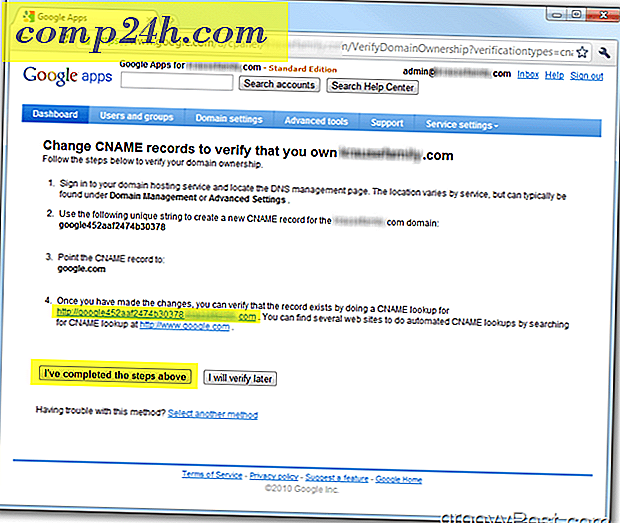
Minden kész! Ezen a ponton fiókját teljes mértékben aktiválni kell, és készen kell állnia az összes különböző szolgáltatás, például az e-mail, a naptár stb. Bekapcsolására, valamint új fiókok létrehozására!
13. lépés - Folytassa a Google Apps-fiók beállítását
Ha szeretné, nyugodtan kattintson az Útmutató indítása gombra, hogy bemutassa a lépésenkénti útmutatót a Google Apps domainjének kezeléséhez és beállításához. A céh sokkal jobb, mint korábban, és mindig megtalálhatja azt a helyszínen: a Google Apps rendszergazdai súgója.
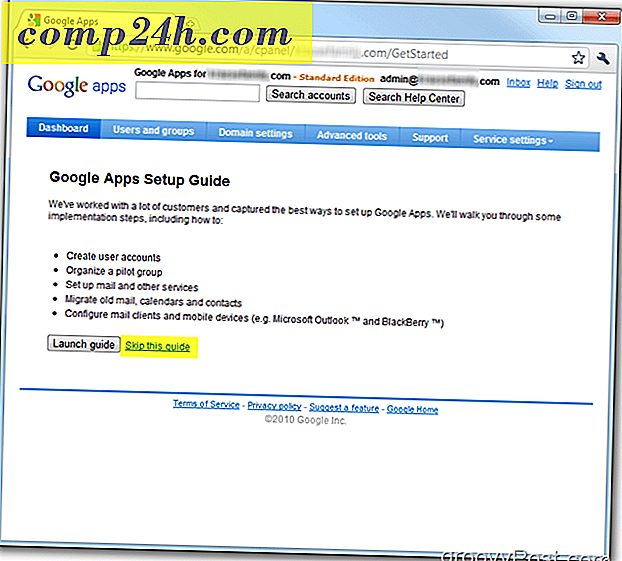
A Google Alkalmazások útmutatója elmagyarázza az E-mail szolgáltatások aktiválásának módját, valamint a Google-alkalmazások beállításainak beállítását.
Ezt elmondtam, én is írtam ezt a folyamatot a Go-Google Sorozatom 2. részében - hogyan lehet migrálni az e-mail rendszeredet a Google Apps rendszerbe. Ügyeljen arra, hogy egy pillantást vetjek, amikor merülök mélyen a "go google" következő szakaszában!
Kérdései vannak? Hozzászólások? Mint mindig, tegyél fel egy jegyzetet a megjegyzések alatt és csatlakozz a beszélgetéshez!





